1、通常的人物图画,脸部都是比较白的,相反眼、耳、口、鼻就深色一点,所以处理的时候,主要就是把脸部顔色弄淡一点,眼、耳、口、鼻弄深色一点就可以了,其他部分就用水彩画纸画纸了事。

2、首先,当然就是打开要处理的相片,再用磁性套索工具将人物脸部选取出来

3、不要取消选区,将选区扩大2个像素(选择--修改--扩展),再将选区羽化3个像素(右键--羽化),最后复制选区,粘贴到新建的图层上

4、在刚建的新图层上,将鼠标对着图层缩览图按右键,选择“选择图层透明度”,将脸部再选出来,再按CTRL+L弹出色阶对话框

5、不要取消选区,按CRTL+B 弹出色彩平衡对话框,参数设置如下

6、对最上面的图层添加蒙版,然后再用画笔在人物的嘴、眼、鼻等地方涂抹(注:前景色是黑色)

7、再对下面的图层使用色彩平衡(CTRL+B),参数设置如下
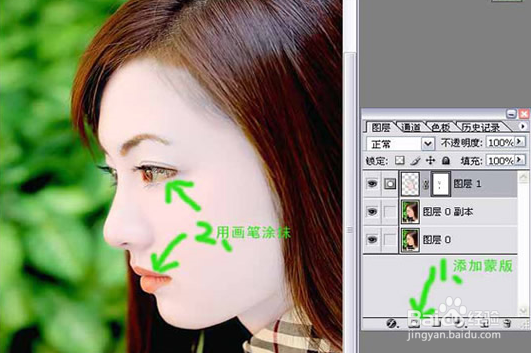
8、再将鼠标对着最上的图层的缩览图,按右键,选择“选择图层透明度”,将选区扩大5个像素,再将选区羽化5个像素,最后反选选区

9、不要取消选区,点击第二个图层,在这个图层上使用水彩画纸(滤镜--素描--水彩画纸),参数设置如下

10、合并图层,工作就完成了

11、最后的效果图

